完整桌面程序下载安装和基本功能介绍
第一、点击下载压缩文件夹,解压安装程序到任意目录,双击执行列表中的 com.etsoo.SmartERPDesktopFull.exe 即可,可以单击右键,点击“发送到” -> “桌面快捷方式”,保存快捷方式到桌面。
第二、非Windows10操作系统,初次运行,需要安装 Microsoft .NET Framework 4.5 + (https://www.microsoft.com/zh-CN/download/details.aspx?id=48130) 运行时支持。
第三、首次登陆,选择正确的平台地址,如商贸平台(CT)选择 https://ct.etsoo.com/api,小微平台(XW)选择 https://xw.etsoo.com/api。输入个人账号和密码登录。 第一次登录成功后,除非在菜单“系统” -> “安全退出”,否则程序下次运行会自动登录。
第四、进入主界面,程序会自动加载Web端程序,方便和桌面程序配合完成数据查询和操作。比如在加载的Web端程序,查询产品时,会在右下角显示一个“桌面程序”的按钮,点击可以快速加载桌面程序功能,并选择数据:
主界面功能包括三大块:1. 系统:
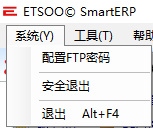 |
|
2. 工具:
 |
|
3. 帮助:
 |
|